Hai mai desiderato apportare modifiche a una pagina web? Che tu sia un principiante o un web designer esperto, poter modificare il contenuto di una pagina web può essere uno strumento potente. Forse ti sei imbattuto in una pagina Web con contenuti davvero interessanti che desideri salvare o forse desideri sperimentare diversi design per il tuo sito Web. È qui che entra in gioco questa guida!
In questo articolo, ti mostreremo come modificare qualsiasi pagina web utilizzando la funzione Ispeziona elemento in Google Chrome. Questo strumento essenziale ti consente di inserire temporaneamente il tuo codice in una pagina web selezionata, permettendoti di vedere come apparirebbero le modifiche senza apportare effettivamente modifiche permanenti. E la parte migliore? È incredibilmente facile da usare!
Quindi, che tu sia un copywriter che desidera modificare il testo su una pagina, un designer che desidera sperimentare nuovi layout o semplicemente un amico curioso che vuole divertirsi, questa guida passo passo ti insegnerà tutti i metodiper modificare le pagine web nel tuo browser. Forniremo anche screenshot e comode scorciatoie per rendere il processo ancora più efficiente.
Pronto a tuffarti nel mondo dell'editing delle pagine web? Iniziamo!
Una guida rapida all'utilizzo del browser Web
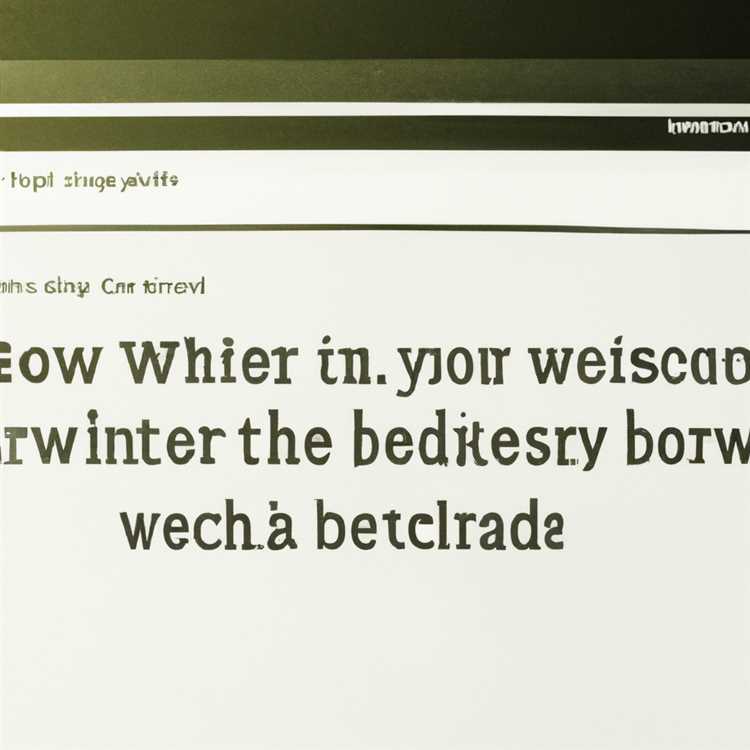

Benvenuto in questa guida rapida su come utilizzare il tuo browser web! Che tu sia un principiante o un utente esperto, ci sono sempre nuovi trucchi e scorciatoie da imparare. In questo articolo esploreremo alcuni metodi e strumenti essenziali che ti aiuteranno a navigare in Internet con facilità.
1. Modalità Ispezione

Uno degli strumenti più potenti a tua disposizione è la modalità di ispezione. Ti consente di esaminare il codice HTML e CSS di qualsiasi pagina web. Per accedere a questa modalità, è sufficiente fare clic con il pulsante destro del mouse su qualsiasi elemento di una pagina Web e selezionare "Ispeziona" dal menu contestuale. Si aprirà un nuovo pannello che ti mostrerà il codice sottostante e ti consentirà di apportare modifiche in tempo reale.
2. Modifica di una pagina Web

Se sei curioso di sapere come funziona il design di una pagina web o desideri modificarne temporaneamente il contenuto, la modalità di ispezione è la tua migliore amica. Puoi modificare direttamente il codice HTML o CSS per vedere come le modifiche influiscono sulla pagina web. Tuttavia, tieni presente che queste modifiche sono visibili solo da te e non influiranno sulla pagina web effettiva per gli altri utenti.
3. Copia e incolla
Se trovi un determinato design della pagina web o un layout di testo che ti piace, puoi facilmente copiarlo per il tuo uso. Con la modalità Ispezione, è possibile selezionare il codice HTML o CSS che rappresenta gli elementi desiderati, copialo e incollalo nella tua pagina web o progetto. Questo può farti risparmiare molto tempo e sforzi nella codifica da zero.
4. Prendendo screenshot
La modalità di ispezione consente inoltre di fare screenshot delle pagine Web, anche se hanno contenuti che potrebbero non essere facilmente catturati con metodi di screenshot regolari. Utilizzando la scheda "Elementi" nel pannello della modalità Ispezione, è possibile selezionare e acquisire elementi o sezioni specifiche di una pagina Web, consentendo di creare schermate precise e belle.
5. Estensioni del browser
Se stai cercando ancora più funzionalità, ci sono varie estensioni del browser disponibili che possono migliorare la tua esperienza di navigazione web. Queste estensioni possono fornire funzionalità aggiuntive come bloccanti degli annunci, controllo della grammatica, traduzione di lingua istantanea e molto altro. Controlla Extension Store del browser per esplorare le opzioni disponibili.
Quindi, la prossima volta che navighi sul Web e ti imbatti in una pagina web che attira il tuo interesse, non esitare a utilizzare la modalità di ispezione e provare questi metodi. Sarai stupito di quanto puoi imparare e ottenere esplorando il codice dietro le quinte. Buon editing!
| Vantaggi | Svantaggi |
| Ti consente di effettuare modifiche istantanee a qualsiasi pagina web | Le modifiche sono visibili solo dalla tua fine e non influenzono la pagina web effettiva |
| Consente di copiare progetti di pagine Web o layout di testo | Richiede una certa conoscenza di HTML e CSS |
| Fornisce un modo semplice per fare screenshot delle pagine Web | Alcuni elementi o sezioni potrebbero non essere facilmente catturati |
| Le estensioni del browser possono migliorare la tua esperienza di navigazione | Non tutte le estensioni sono disponibili per tutti i browser |
Principiante o curioso? Ti aiuterà
Se sei nuovo nel web design o semplicemente curioso di sapere come modificare le pagine Web, questa guida passo-passo è qui per aiutarti. Che tu sia un copywriter che desideri apportare modifiche a contenuti rapidi o solo qualcuno che è interessato a divertirsi un po 'e di sperimentare progetti diversi, questa guida ti mostrerà come modificare qualsiasi pagina Web utilizzando il tuo browser. Seguendo questi semplici passaggi, sarai in grado di apportare modifiche e vedere il feedback istantaneo sulla pagina.
Passaggio 1: ispezionare il codice della pagina web
Per modificare una pagina Web, dovrai accedere agli strumenti per sviluppatori del browser. La maggior parte dei browser moderni ha una console per sviluppatori integrata che consente di ispezionare il codice di qualsiasi pagina Web. Per accedervi, fai semplicemente clic con il pulsante destro del mouse sulla pagina e seleziona "Ispeziona" o "Elemento ispeziona".
Passaggio 2: trova l'elemento che vuoi modificare
Una volta che sei nella console per sviluppatori, è possibile utilizzare lo strumento Ispezione per navigare attraverso il codice HTML della pagina. Basta passare il mouse su diversi elementi sulla pagina e il codice corrispondente verrà evidenziato nella console per sviluppatori. Questo ti aiuterà a identificare l'elemento che desideri modificare.
Passaggio 3: fai le tue modifiche
Fare doppio clic sul codice dell'elemento che si desidera modificare e puoi iniziare a apportare modifiche. È possibile modificare il testo, abbreviare o estendere la lunghezza di un elemento o persino aggiungere nuovi elementi alla pagina. Le modifiche apportate qui influenzeranno solo il browser e non verranno salvati in modo permanente.
Passaggio 4: salva o copia le modifiche
Se si desidera salvare le modifiche, copia semplicemente il codice modificato e incollalo in un editor di testo o in qualsiasi altra domanda di custodia. In questo modo, puoi fare riferimento alle tue modifiche in seguito o addirittura condividerle con gli amici.
Passaggio 5: uscita la modalità di modifica
Per uscire dalla modalità di modifica e tornare alla navigazione normale, chiudere semplicemente la finestra della console sviluppatore. Questo tornerà alla pagina Web al suo design e ai suoi contenuti originali.
Perché questa guida è benefica?
La modifica delle pagine Web direttamente nel browser può essere un bel trucco per mostrare ai tuoi amici o semplicemente per un feedback di design istantaneo. È uno strumento essenziale per i copywriter e i creatori di contenuti che desiderano ridurre la loro dipendenza dai progettisti esterni. Utilizzando gli strumenti per sviluppatori integrati del browser, è possibile ridurre significativamente il tempo e gli sforzi spesi per fare piccole modifiche o ottenere feedback immediati sul tuo lavoro.





